| » Статистика |

Онлайн всего: 1 Гостей: 1 Пользователей: 0 |
|
Клиент для игры
|
| 07.10.2012, 02:39 |
Скачайте архив по этой ссылке: http://depositfiles.com/files/yiku04nqh Там есть всё, что вам нужно для начала.
Когда скачали - разархивируете, находите в папке файл OCTGN-Setup-3.0.1.14.exe, включаете, выполняете процесс установки. Когда программа установилась - заходите в неё, регистрируетесь (желательно под ником, под которым вы зарегистрированы здесь, что бы вас было легко узнать). Сразу после регистрации вы входите в систему. В появившемся окне программы выбираете вверху 1.Games - 2.Install Game и выбираете находите в скачанной папке файл DuelMasters.v1.0.1.[Muller-Kromat].o8g. Клиент готов к игре! новы ещё не готовы. У вас нет колоды. Для начала в клиент нужно загрузить карты. Я добавила в файл только карты из Базового набора. Другие наборы вы сможете получить по мере продвижения в игре на нашем сайте. Итак, чтобы добавить набор в клиент вам нужно нажать 3.Install Sets и выбрать из скачанной вами папки DM_01.v1.0.[Muller].o8s Теперь можно приступать к постройке колоды. Нажимаете 4.Deck Editor
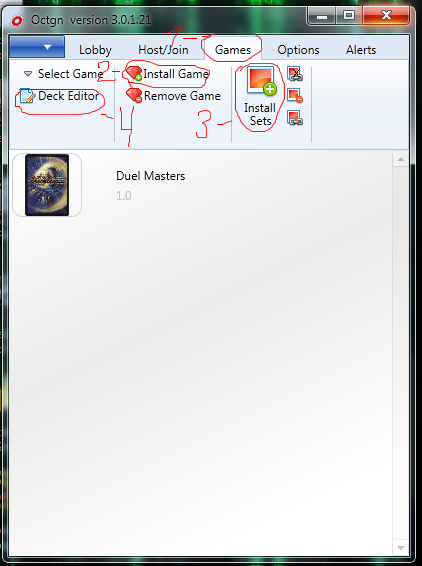
Перед вами появляется вот такое окно:
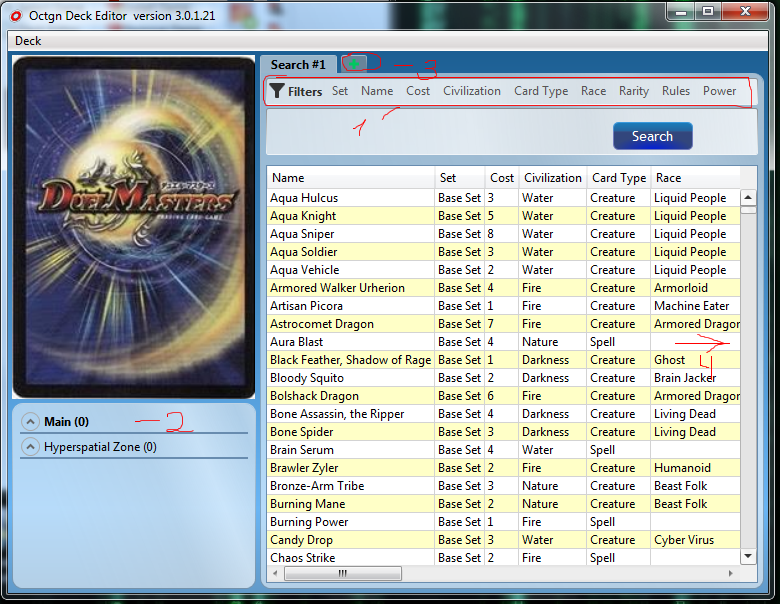
Желательно сделать его во весь экран, что бы было удобнее читать свойства карт. Для поиска нужных вам карт вы можете применить разнообразные фильтры (1). Выбрав определённые фильтры и вписав значение (к примеру в фильтре Civilization нужно написать название Цивилизации на английском: огонь - Fire, природа - Nature, вода - Water, свет - Light, тьма - Darkness) вы получите список карт, соответствующий введённому значению. Если вам нужно параллельно использовать один и тот же фильтр, но с разными значениями, то включите новую вкладку (3). Будьте внимательны к описаниям свойств карт (4). Чтобы добавить карту в свою колоду просто кликните дважды по её названию. Она появится у вас под полем Main (2). Чтобы увеличить количество копий этой карты нажмите на столбик напротив её названия (под полем Main) и введите нужное число. Помните, что количество копий одной карты не может превышать 4, а суммарное количество карт должно составлять 40!
После того, как вы выбрали карты для своей колоды, нажимаете на кнопку Deck в левом верхнем углу окна и выбираете Save As, называете свою колоду, сохраняете, куда вам нужно (запомните, куда вы её сохранили, вам нужно будет находить этот файл каждый раз, когда захотите сыграть).
И, наконец, сама игра!
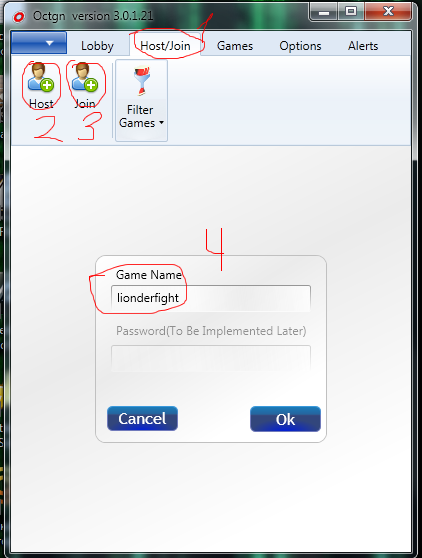
Нажимаем Host/Join (1), создаём игру, для этого нажимаем Host (2), выбираем Duel Masters (двойной щелчёк), появляется поле ввода. Придумайте название для своего Хоста, к которому подключится второй игрок и нажмите ОК. Высветится список участников игры. Чтобы ваш соперник присоединился к игре ему нужно нажать Join (3), и вписать название, которое указали вы. Как только он подсоединится вы увидите его в своём списке. Когда все в сборе - нажмите Start. Поздравляю! Вы вошли в игру! Интерфейс - не фонтан, но всё-же хоть что-то.
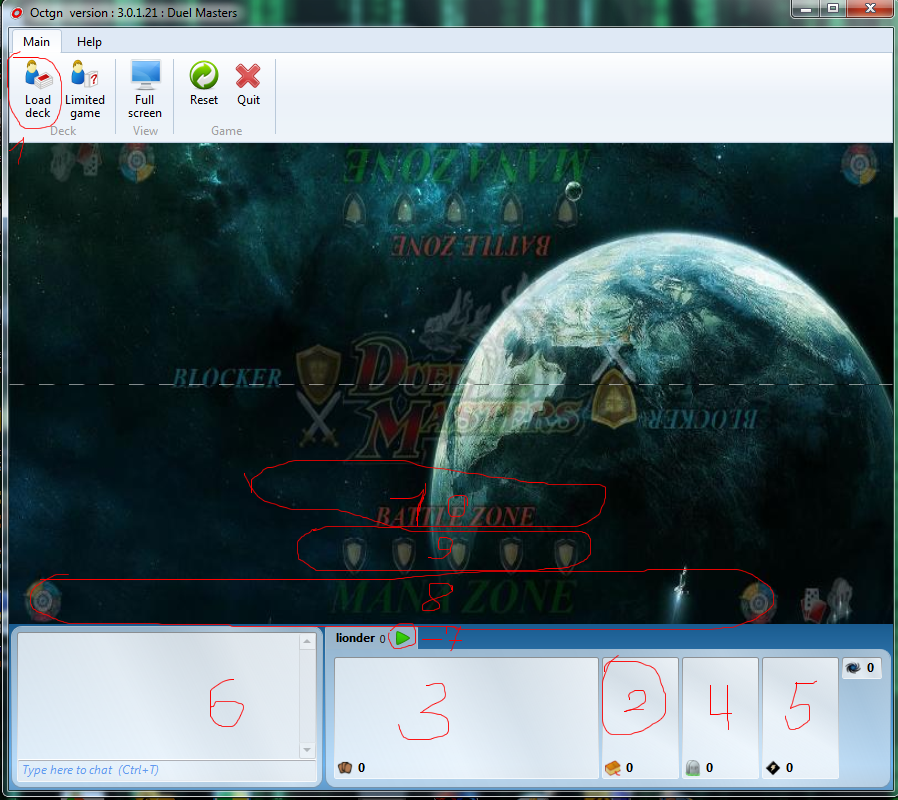
Пояснения к цифрам:
1 - загрузить колоду
2 - место, где появляется колода. Нажмите на неё правой кнопкой мыши, появится список:
Peek - подсмотреть верхнюю карту (в чате высветится её название)
Draw - тянуть одну карту
Draw X Cards - тянуть несколько карт (в начале вы должны взять 5 карт)
Set Shield - установить щит (щитов также нужно взять 5)
Shuffle - перемешать колоду 9перед началом игры обязательно перемешайте!)
Mill Card - переносит верхнюю карту колоды в зону отчуждения
Pass control to - пока сама не знаю, для чего это, но видимо, чтобы передать управление колодой другому игроку.
Visibility - видимость колоды (никому/всем/игроку)
Look at - посмотреть карты (верхние несколько/все/нижние несколько)
3 - рука (отображаются карты у вас в руке) Наведите на карту и она отобразится в большом размере.
4 - зона отчуждения (кладбище)
5 - место, куда вы отсылаете ваш поломанный щит для проверки эффекта.
6 - чат. Объясняйте противнику свои действия и эффекты, которые вы используете если они касаются его или если он попросит.
7 - старт хода
8 - зона маны
9 - зона щитов
10 - зона битвы
Не залезайте своими картами на половину противника (половина отделена пунктирной чертой)
У карт, которые выложены на поле есть разные предназначения (кликните правой кнопкой по карте, которую выдвинули на поле):
Tap/Untap - перевернуть в использованное положение/неиспользованное
Attack - атака
Block -
Play as Mana -
Destruy Card -
Break Shield -
Add counter -
Pass control to -
Move to (перместить в):
1. Hand - руку
2. Library - колоду
3. Graveyard - кладбище
4. Hyperspartial Zone - Зона гиперпартии.
5. Shield trigger Zone - зону проверки щита (триггер-зона)
6. Bottom of Library - низ колоды
7. Bottom of Graveyard - низ Кладбища
8. Bottom of Hyperspartial Zone - низ зоны гиперпартии
9. Bottom of Shield trigger Zone - низ триггер-зоны
Bring to front - карту наверх (если она оказалась под другими)
Send to back - карту под низ.
У карт в зоне триггера тоже есть своё особое предназначение:
Activate Shield Trigger - активировать свойство Триггера
Move to Hand - поместить в руку.
Ну что, вроде всё. Если есть вопросы - обращайтесь на форум к Мастерам.
|
|
Категория: Мои файлы | Добавил: lionder
|
| Просмотров: 1332 | Загрузок: 0
| Комментарии: 3
| Рейтинг: 5.0/1 |
Добавлять комментарии могут только зарегистрированные пользователи. [ Регистрация | Вход ]
|
|



